- „Hide.me VPN“ yra viena populiariausių VPT paslaugų internete.
- Tačiau, kaip ir bet kuris kitas programinės įrangos sprendimas, jis gali susidurti su kai kuriomis problemomis.
- Laimei, mes sukūrėme „Hide.me“ VPN gedimų sąrašą ir kaip juos pašalinti.
- Toliau pateiktame straipsnyje bus aprašyti keli žingsniai, kaip išspręsti visas „Hide.me“ ryšio problemas.
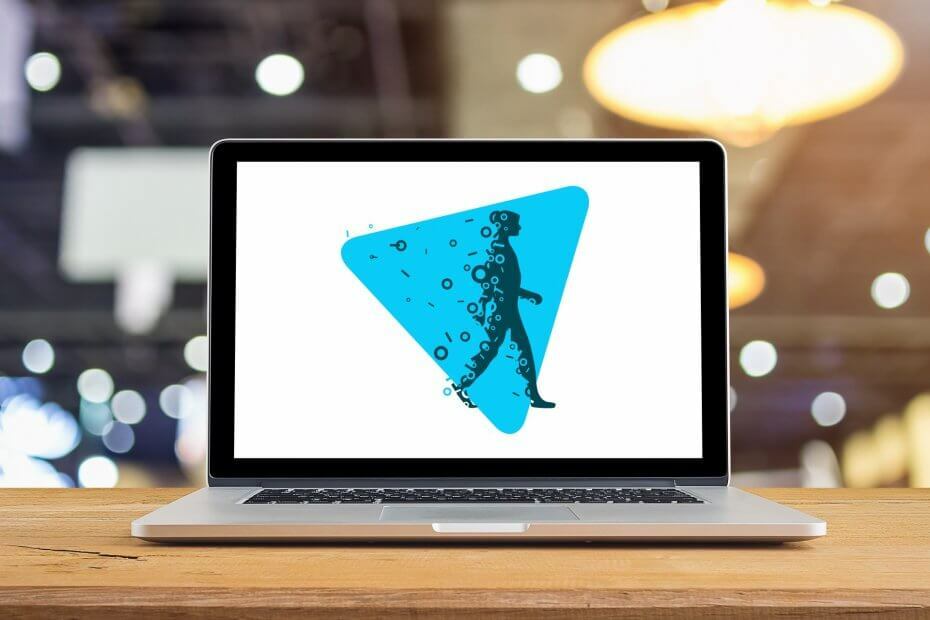
„Hide.me“ yra gerai suprojektuotas VPN klientas, kuris siūlo gerą privatumo saugumą ir našumą su 2 GB per mėnesį nemokamu planu ir dideliu greičiu.
VPN priklauso Malaizijoje įsikūrusiai įmonei, kuri reikalauja griežtos registravimo be prisijungimų politikos, nesidalijama duomenimis su trečiosiomis šalimis ir leidžia jums vienu paspaudimu prisijungti prie savo serverių.
Jo dizainas yra kompaktiškas ir turi „Limit Connectivity“ funkciją, kuri išjungia vietinio tinklo ryšį, nors ir pasirinktinai, o VPN yra prijungtas. Apskritai, jo paslauga išsiskiria kaip tvirta ir patikima VPN.
Bet ką daryti, kai įdiegiate „Hide.me VPN“, ir jis neprisijungs? Štai keletas priežasčių ir sprendimų, kaip pašalinti „Hide.me“ VPN neprisijungs problemą.
5 geriausi VPN, kuriuos rekomenduojame
 |
Dvejų metų planams taikoma 59% nuolaida |  Patikrinkite pasiūlymą! Patikrinkite pasiūlymą! |
 |
79% nuolaida + 2 nemokami mėnesiai |
 Patikrinkite pasiūlymą! Patikrinkite pasiūlymą! |
 |
85% nuolaida! Tik 1,99 USD per mėnesį 15 mėnesių planui |
 Patikrinkite pasiūlymą! Patikrinkite pasiūlymą! |
 |
83% nuolaida (2,21 $ / mėn.) + 3 nemokami mėnesiai |
 Patikrinkite pasiūlymą! Patikrinkite pasiūlymą! |
 |
76% (2.83$) dėl 2 metų plano |
 Patikrinkite pasiūlymą! Patikrinkite pasiūlymą! |
Ką daryti, jei „Hide.me“ VPN neprisijungs?
1. Patikrinkite, ar įvedėte teisingą vartotojo vardą
Neteisingas vartotojo vardas gali reikšti, kad „Hide.me“ VPN neprisijungs. Užuot įvedę vartotojo informaciją kopijuodami ir įklijuodami, įveskite kiekvieną simbolį, kad būtumėte tikri ir tarpai.
Patikrinkite datos ir laiko nustatymus sistemoje „Windows“
- Spustelėkite statusą plotas užduočių juosta
- Spustelėkite Nustatymai.
- Slinkite iki nustatymų puslapio apačios ir spustelėkite Rodyti išplėstinius nustatymus
- Naudoti Data ir laikas skyriuje „Nustatymai“, kad pakeistumėte nustatymus
- Patikrinkite, ar vėl galite prisijungti prie „Hide.me“ VPN
2. Išjungti užkardą
Jei „Hide.me“ VPN neprisijungs, problema gali kilti dėl jūsų užkardos, pvz., Prievado filtro taisyklių ir kitų pagrindinių priežasčių. Norėdami tai išspręsti, išjunkite programinės įrangos užkardą ir bandykite dar kartą prisijungti prie VPN serverio.
Užmezgus ryšį, tai reiškia, kad užkarda gali blokuoti tinklo srautą iš VPN tunelio.
Norėdami išspręsti užkardos problemą, atlikite tai:
- Leiskite PPTP ir L2TP ryšius, jei kompiuteris yra už maršrutizatoriaus
- Leiskite „IPsec IKEv1“ / „IKEv2“ ryšius, jei kompiuteris yra ne už maršrutizatoriaus
- Sukurkite užkardos taisyklę, leidžiančią srautą į „Hide.me“ svetainę
Pastaba: Mes rekomenduojame Privati interneto prieiga kaip VPN įrankis, labai suderinamas su „Windows“ sistemomis ir pasižymintis puikiomis funkcijomis.
VIP sukūrė „Kape Technologies“ ir turi 3300 serverių visame pasaulyje daugiau nei 46 šalyse, leidžiančiuose jums užtikrinti geriausias sąlygas.
Tai apsaugo jūsų kompiuterį nuo atakų naršant, užmaskuoja jūsų IP adresą ir blokuoja nepageidaujamą prieigą.
Be to, jums nereikės jaudintis dėl banko sulaužymo jį perkant, nes mes siūlome specialią nuolaidą, kuri leis jį labiau apsimokėti nei pirkti bet kurią kitą VPN paslaugą.

Privati interneto prieiga
Pirkite dabar
3. Patikrinkite, ar galite pasiekti serverį
Norėdami patikrinti, ar serveriai yra prieinami, atlikite tai:
- Spustelėkite Pradėti ir įveskite CMD
- Dešiniuoju pelės mygtuku spustelėkite Komandinė eilutė iš paieškos rezultatų ir pasirinkite Vykdyti kaip administratorių

- Įveskite komandą: ping nl.hide.me (tai yra pavyzdys, jei naudojate Nyderlandų serverį)
Pastaba: Tai padės jums patikrinti, ar galite pasiekti serverį per ping.
4. Patikrinkite maršrutizatoriaus nustatymus
Kai kurie maršrutizatoriai gali sąmoningai blokuoti VPN ryšius arba pagal numatytuosius nustatymus. Norėdami tai išspręsti, atidarykite žiniatinklio sąsają arba maršrutizatoriaus valdymo skydelį ir patikrinkite, ar tai leidžia VPN ryšius.
Kai kurios dažniausiai naudojamos sąrankos, skirtos konfigūruoti šiuos parametrus, yra PPTP / IPsec / L2TP perėjimas.
5. Patikrinkite, ar teisingai nustatyta „Hide.me“
Kartais „Hide.me“ VPN neprisijungs dėl klaidos atliekant atskirus veiksmus, kai įrenginyje įdiegiate VPT. Patikrinkite, ar tinkamai atlikote kiekvieną veiksmą, o jei ne, atlikite tai dar kartą tiksliai taip, kaip pateikiama instrukcijose.
Jei vis tiek kyla problemų dėl diegimo, susisiekite su jų palaikymo komanda.
6. Neteisingas VPN atsijungimas
Kai „Hide.me“ VPN neprisijungs, gali būti, kad ankstesnis ryšys nebuvo atjungtas arba tinkamai uždarytas. Paprastai vienoje paskyroje „Hide.me“ serveriuose vienu metu gali būti naudojamas tik vienas nustatytas ryšys.
Patikrinkite narių srityje aktyvių ryšių ir esamų ryšių apžvalgą ir tinkamai atsijunkite, tada bandykite prisijungti dar kartą.
7. IPT blokai
Kartais jūsų interneto paslaugų teikėjas (IPT) gali blokuoti kai kuriuos interneto protokolus apsunkinant VPN ryšių užmezgimą. Jei tai jūsų atvejis, išbandykite visus galimus protokolus ir kreipkitės į savo interneto paslaugų teikėją dėl tolesnių trikčių šalinimo.
8. Geografiniai apribojimai ir blokai
Kai kurios šalys, tokios kaip Kinija ir kitos, yra žinomos dėl to, kad filtruoja interneto srautą ir specialius protokolus, todėl VPN ryšiai nėra užmegzti.
Tai dažniausiai atsitinka ten, kur yra geografiniai apribojimai (priklauso nuo vietos), tačiau „Hide.me“ dažniausiai pateikia daugumą protokolų, kad būtų pašalintos šios kliūtys.
9. Pašalinkite ir iš naujo įdiekite programą
Jei visa kita nepavyksta ir vis tiek negalite prisijungti prie „Hide.me“ VPN, iš naujo įdiekite programą. Galite pereiti į atsisiuntimo skyrių ir spustelėkite įdiegti nustatytame faile, o ne viską atsisiųsti iš naujo. Arba atsisiųskite iš naujo ir įdiekite.
Ar pavyko išspręsti „Hide.me“ VPN neprijungs problemų naudodamas šiuos trikčių šalinimo taškus? Praneškite mums toliau pateiktame komentarų skyriuje.
Dažnai užduodami klausimai
Norėdami prisijungti prie „Hide.me“, tiesiog atsisiųskite ir įdiekite „hide.me“ programą į savo įrenginį, prisijunkite naudodami „hide.me“ kredencialus ir įgalinkite jį.
Jei tu negali prisijungti prie VPN, tada pagrindiniai klausimai gali būti jūsų interneto paslaugų teikėjo nustatymai.
Kaip ir visi VPN, „Hide.me“ veikia kurdamas saugų tunelį naudodamas galingus VPN protokolus.
Tai leidžia paslėpti jūsų originalų IP už savo ir užšifruoja visą ryšį, einantį per saugų tunelį, tokiu būdu suteikiant galimybę anonimiškai naršyti internete, panašiai kaip dauguma VPN, skirtų „Windows 10“.

![„StrongVPN“ neprisijungs / nepavyko prisijungti [visas pataisymas]](/f/87d646e392f85ff89b2882b70745fe91.jpg?width=300&height=460)
![„StrongVPN“ neprisijungs / nepavyko prisijungti [visas pataisymas]](/f/faf903e4d0c4b92a9ad4414da38e959d.png?width=300&height=460)